电脑安装光盘系统的详细教程(以Windows10安装为例,轻松操作无需专业知识)
在现代社会中,电脑已经成为我们生活和工作中必不可少的工具。而要让电脑正常运行,首先需要进行系统安装。本文将以电脑安装光盘系统为主题,详细介绍如何使用光盘安装Windows10系统。即使您没有专业知识,只要按照本文的步骤一步步操作,就能轻松完成系统安装。
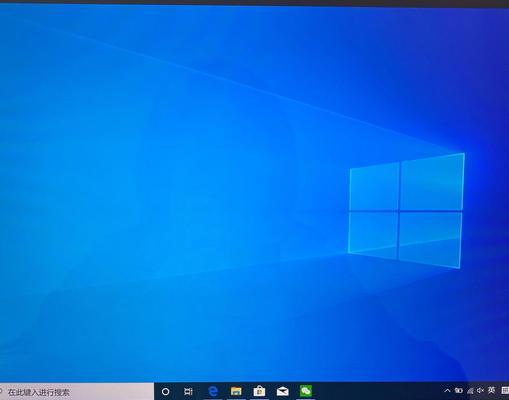
1.准备工作:确保电脑和光盘正常工作
在开始安装系统之前,首先要确保您的电脑和光盘驱动器都处于正常工作状态。
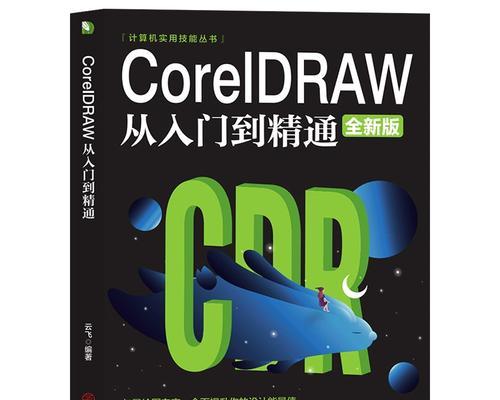
2.备份数据:保存重要文件和文件夹
在进行系统安装之前,强烈建议您备份电脑中的重要文件和文件夹,以免意外情况导致数据丢失。
3.插入光盘:将光盘插入电脑的光驱
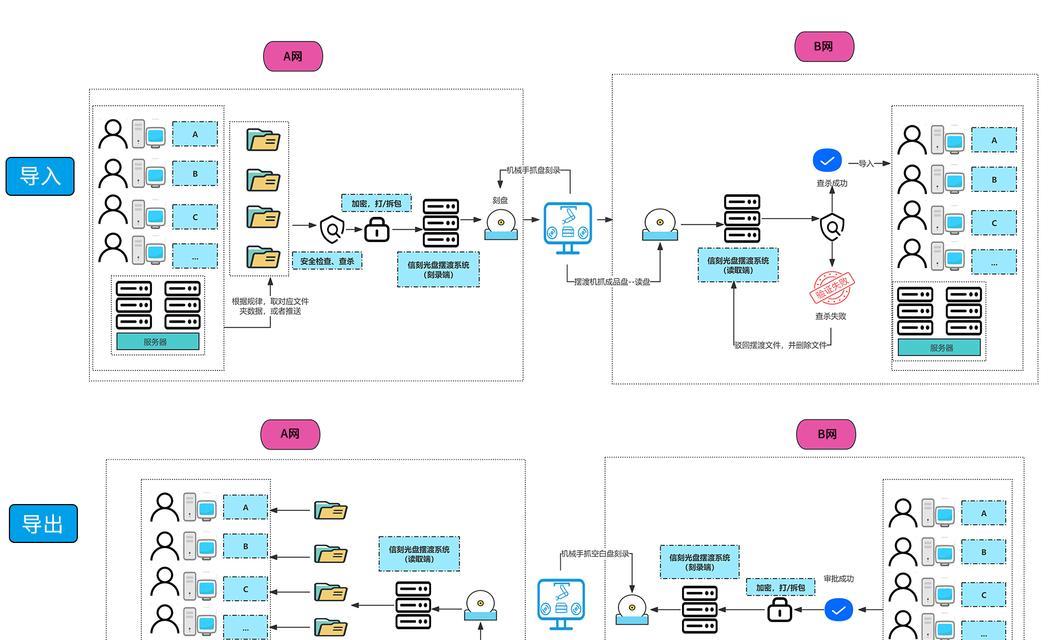
将Windows10系统安装光盘插入电脑的光驱,并确保光盘正确安装。
4.启动电脑:重启电脑并进入BIOS设置
重新启动电脑,并在启动过程中按下相应的键进入BIOS设置界面。
5.选择引导设备:将光驱设为第一启动设备
在BIOS设置界面中,选择“Boot”选项,并将光驱设为第一启动设备。
6.保存设置:保存更改并重新启动电脑
在BIOS设置界面中,选择“SaveandExit”选项,保存更改的设置并重新启动电脑。
7.开始安装:按照屏幕提示进行系统安装
在重新启动后,屏幕将显示Windows10安装界面。按照屏幕上的提示,选择语言、时间和键盘布局等选项。
8.接受许可协议:阅读并同意许可协议
在安装过程中,将显示Windows10的许可协议。仔细阅读并同意该协议,然后继续进行安装。
9.选择安装类型:选择“自定义安装”
在安装类型选择界面中,选择“自定义安装”,以便进行更多的个性化设置。
10.磁盘分区:对硬盘进行分区操作
在磁盘分区界面中,选择要进行系统安装的磁盘,并进行分区和格式化操作。
11.安装进程:等待系统文件复制和安装完成
安装过程需要一定的时间,电脑会自动复制系统文件并进行安装。请耐心等待,不要中断安装过程。
12.设置用户账户:创建或登录Microsoft账户
在设置用户账户界面中,您可以选择创建新的Microsoft账户,或者使用已有的账户登录。
13.个性化设置:根据需求进行个性化设置
在个性化设置界面中,根据自己的需求选择系统显示、网络设置和隐私选项等。
14.完成安装:等待系统启动并进行最初设置
安装完成后,系统会自动重新启动。在启动后,您需要进行一些最初的系统设置,例如设置时间和日期、选择电脑名称等。
15.系统激活:激活Windows10系统并更新驱动程序
最后一步是激活Windows10系统,并及时更新电脑的驱动程序,以确保系统的正常运行。
通过本文提供的详细教程,您可以轻松地使用光盘安装Windows10系统。只要按照步骤操作,即使没有专业知识也不用担心。希望本文能对您的电脑安装光盘系统提供帮助。


